No se puede ignorar la importancia de realizar copias de seguridad periódicas de su computadora. Si tiene muchos documentos y archivos importantes que residen en los dispositivos de almacenamiento de su máquina, hay mucho de qué preocuparse.
Una pérdida de datos puede afectarlo de muchas maneras. Es uno de los peligros que debemos aceptar si queremos cosechar las recompensas del mundo digital. ¿Imagínese qué pasaría con todas sus fotos y videos digitales si el disco duro no funcionara correctamente? Con el tiempo, ningún equipo está libre de ella.
Los métodos de copia de seguridad no se excluyen mutuamente y, para proteger realmente sus datos, considere crear varios tipos de copias de seguridad. Averigüemos cómo hacer una copia de seguridad de su Mac para garantizar que sus valiosos datos estén seguros en caso de un evento imprevisto que provoque la pérdida de datos.
¿Por qué necesita hacer una copia de seguridad?
Una copia de sus datos no tiene copias. Esto se debe a que los discos duros y las unidades de estado sólido (SSD) fallan. Dos copias de sus datos son básicamente una copia, ya que existe la posibilidad de que ambas fallen al mismo tiempo.
Para garantizar la seguridad de sus datos, debe hacer una copia de seguridad de manera que minimice la posibilidad de perderlos. De manera realista, eso significa una copia de seguridad local y una copia de seguridad en la nube.
Copia de seguridad local
Una copia de seguridad guarda los datos en su Mac y los copia en otra unidad física. Ambas copias están en la misma ubicación, por lo que puede hacer una copia de seguridad fácilmente cuando la necesite y mantenerla actualizada o restaurarla si ocurre algo inesperado. Hay algunas formas de hacer una copia de seguridad local. Aquí vamos a utilizar Time Machine, una herramienta integrada de Apple.
¿Qué es la máquina del tiempo?
Time Machine es la forma más fácil de hacer una copia de seguridad local. Dado que está integrado en macOS, no hay software adicional para comprar; solo necesita una unidad externa (pen drive o HD externo) para comenzar. Time Machine sigue siendo compatible con los dispositivos de almacenamiento masivo (NAS) más populares, por lo que puede acceder a él cuando lo necesite.
Time Machine hace que hacer una copia de seguridad de su Mac sea una experiencia de configurar y olvidar. Una vez activado, literalmente no necesita hacer nada más. Solo necesita un disco duro externo para almacenar sus copias de seguridad.
Cómo hacer una copia de seguridad con Time Machine
1. Conecta un disco duro externo a tu Mac
Necesitará una unidad que tenga al menos el mismo tamaño que la unidad interna de su Mac. Con el almacenamiento actualmente bastante barato, intente usar una unidad que sea de dos a cuatro veces el tamaño de la unidad que está respaldando. Conecte su disco duro externo (a través de USB, FireWire o Thunderbolt, según su unidad). También puede usar Time Machine con un disco duro externo conectado a un enrutador Airport Extreme, un dispositivo de red AirPort Time Capsule u otras unidades de red.
Sugerencia: Time Machine, de forma predeterminada, consumirá todo el espacio disponible en el disco. Si también desea utilizar parte del espacio de su disco duro para almacenar otros archivos, deberá particionar el disco en dos volúmenes: uno para las copias de seguridad de Time Machine y otro para sus otros archivos. Puede hacerlo con la Utilidad de disco de macOS, que se encuentra en Aplicaciones > Utilidades.
2. Abra Time Machine después de conectar la unidad externa yendo a Preferencias del sistema > Time Machine y elija el destino de la copia de seguridad en "Seleccionar disco".
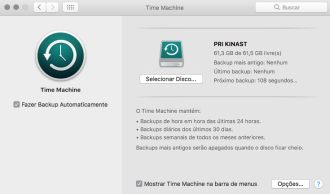
Time Machine le preguntará si desea utilizar el disco como destino de copia de seguridad y tendrá la opción de cifrar sus copias de seguridad con una contraseña.

La unidad debe formatearse como Mac macOS Extended (con registro); de lo contrario, Time Machine le pedirá que vuelva a formatear la unidad (¡lo que borrará todos los archivos que contiene!).

3. (Opcional): elimine elementos o reciba notificaciones sobre eliminaciones de copias de seguridad antiguas. El botón "Opciones" en Time Machine le permitirá excluir volúmenes de las copias de seguridad o recibir notificaciones cuando se eliminen copias de seguridad antiguas.
4. Espera y Time Machine hará su trabajo. El tiempo se puede ver en la ventana.]

Con estas opciones seleccionadas, las copias de seguridad se realizan automáticamente cada hora. Time Machine mantiene:
- Copias de seguridad por hora en las últimas 24 horas
- Copias de seguridad diarias del último mes
- Copias de seguridad semanales de todos los meses anteriores
Copia de seguridad en la nube
Vivimos en la era de Internet, y si bien las copias de seguridad locales y externas son una solución lo suficientemente buena como para recomendarlas, existen ventajas considerables al ir a la nube.
Similar a Time Machine, la copia de seguridad en línea "simplemente funciona". Usted paga una suscripción, descarga una utilidad, la inicia y luego la descarga en segundo plano, copiando sus datos en los servidores gigantes y actualizándolos cuando sea necesario. Suele haber también una opción para enviar o recibir discos duros si tienes una gran cantidad de datos, para empezar o por si necesitas recuperarlos.
BackBlaze ($6/mes) y Carbonite ($6/mes para una PC) son como la clonación de discos en la nube. iCloud, Dropbox, Google Drive son como copiar algunos archivos importantes. La mayoría de ellos tienen planes gratuitos y baratos. Son muy útiles para mantener sus archivos seguros, pero no necesariamente para una copia de seguridad completa.
Sin embargo, si solo desea guardar sus archivos en iCloud, simplemente inicie sesión en su cuenta en Preferencias del Sistema > iCloud.
Asegúrate de que iCloud Drive esté encendido y haz clic en Opciones.

Seleccione "Carpetas de escritorio y documentos".

Haga clic en Aceptar. Después de eso, sus carpetas estarán allí en iCloud.

























